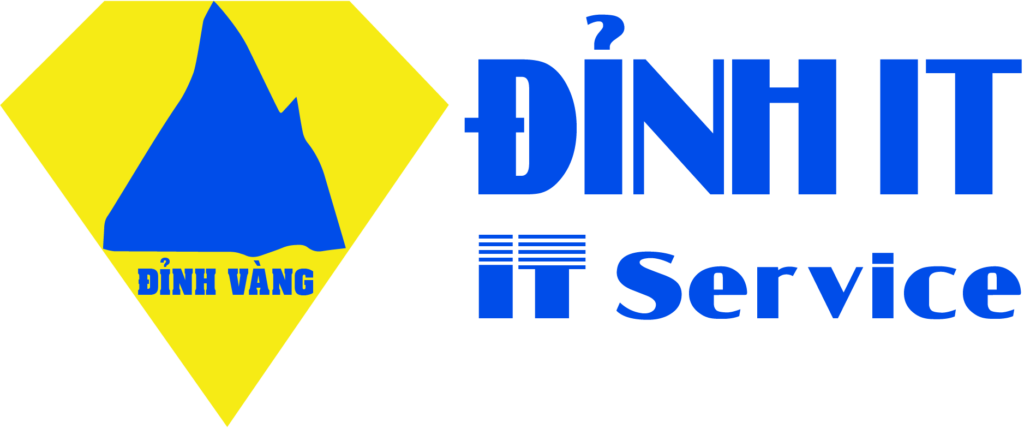Việc tải phần mềm điều khiển máy tính Ultraviewer có thể giúp bạn điều khiển máy tính một cách dễ dàng, bởi lẽ đây là phần mềm miễn phí với khả năng vô cùng tuyệt vời. Khi đã cài đặt phần mềm này, bạn có thể sử dụng chức năng nhắn tin của ứng dụng để trao đổi với đối tác cũng như chia sẻ tập tin giữa các máy tính thông qua mạng Internet.
Cùng theo dõi bài viết dưới đây để biết cách tải phần mềm Ultraviewer và sử dụng phần mềm bạn nhé!

1. Ultraviewer là gì?
Hiểu một cách đơn giản nhất, Ultraviewer chính là một phần mềm chuyên dùng để điều khiến chiếc máy tính của bạn từ xa. Khi tải phần mềm điều khiển máy tính Ultraviewer chiếc máy tính của bạn sẽ có thể chia sẻ màn hình kèm theo chức năng chát, gửi những tập tin với độ bảo mật vô cùng cao giữa một hoặc nhiều chiếc máy tính với nhau thông qua mạng internet.
1.1. Ưu điểm
- Tính bảo mật vô cùng cao
- Tải phần mềm hoàn toàn miễn phí
- Không giới hạ thời gian kết nối
- Giao diện đơn giản, dễ hiểu, tối ưu hóa, dễ dàng với mọi người dùng
- Cách cài đặt vô cùng đơn giản
- Tốc độ truy cập khi sử dụng phần mềm rất nhanh
- Dù máy tính thiết lập tường lửa vẫn có thể hoạt động phần mềm Ultraviewer
- Cung cấp cửa sổ chat nhanh, thuận tiện cho việc bàn bạc với đối tác
1.2. Nhược điểm
- Tình trạng mạng sẽ ảnh hưởng đến kết nối
- Hạn chế hệ điều hành
>>Xem thêm: Tổng đài nội bộ tại Đỉnh IT | Giá rẻ | Nhiều tiện ích bất ngờ
2. Cách tải phần mềm điều khiển máy tính ultraviewer
2.1. Hướng dẫn nhanh
- Bước 1: Truy cập link tải phần mềm điều khiển máy tính Ultraviewer
- Bước 2: Nhấn Download
- Bước 3: Nhấn vào file.exe
- Bước 4: Nhấn Next
- Bước 5: Nhấn Install
- Bước 6: Nhấn Finish
2.2. Hướng dẫn chi tiết
- Bước 1: Tìm đường dẫn để tải ứng dụng tại những trang web uy tín
- Bước 2: Truy cập vào đường dẫn đã tìm được và nhấn vào download để có thể tải phần mềm về chiếc máy tính của bạn
- Bước 3: Sau khi phần mềm đã được tải về, ở góc trái bên dưới của trình duyệt sẽ xuất hiện biểu tượng file.exe, chọn vào biểu tượng đó
- Bước 5: Để có thể cài đặt sau khi đã tải phần mềm Ultraviewer bạn cần nhấn next
- Bước 6: Chọn biểu tượng install và bắt đầu cài đặt trên máy tính của bạn
- Bước 7: Để hoàn tất việc cài đặt Ultraviewer, nhấn finish
3. Cách sử dụng Ultraviewer điều khiển máy tính
3.1. Hướng dẫn nhanh
- Bước 1: Yêu cầu những đối tác gửi ID và mật khẩu cho bạn
- Bước 2: Nhận ID và mật khẩu bạn vừa nhận được vào phần mềm Ultraviewer
- Bước 3: Chọn lệnh bắt đầu điều khiển
- Bước 4: Chọn biểu tượng chat để bắt đầu
3.2. Hướng dẫn chi tiết
- Bước 1: Sau khi đã tải và cài đặt phần mềm điều khiến máy tính Ultraviewer, máy tính bạn sẽ hiện lên giao diện chính của phần mềm được chia làm hai phần:
- Cho phép điều khiển: Lựa chọn khi đối tác cần điều khiển máy tính của bạn từ xa, sẽ yêu cầu ID và mật khẩu của bạn.
- Điều khiển máy tính khác: Lựa chọn khi cần điều khiển máy tính đối tác từ xa, sẽ yêu cầu ID và mật khẩu máy tính đối tác.
- Bước 2: Lưa chọn cho phép điều khiển hoặc điều khiến máy tính khác, sau đó nhập ID và mật khẩu vào. Nếu bạn lựa chọn điều khiển máy tính khác, trước hết cần yêu cầu đối tác cung cấp thông tin một cách chính xác và đầy đủ.
- Bước 3: Khi ID và mật khẩu đã được nhập, hãy chọn lệnh bắt đầu điều khiển
- Bước 4: Bắt đầu chat bằng việc chọn vào biểu tượng chat
Lưu ý: Nếu bạn muốn đặt lại tên hoặc mật khẩu mới cho thiết bị của mình, bạn có thể chọn biểu tượng chìa khóa tạo mật khẩu riêng trên màn hình.

4. Những lưu ý khi tải phần mềm điều khiển máy tính Ultraviewer
|
Tóm tắt những lưu ý khi tải phần mềm Ultraviewew |
|
| Lựa chọn hệ điều hành phù hợp | Chuẩn bị kết nối internet ổn định |
| Lựa chọn địa chỉ tải phần mềm đáng tin cậy | Tìm hiểu vấn đề của đối tác |
4.1. Lựa chọn hệ điều hành phù hợp
Là phần mềm điều khiển máy tính hoàn toàn miễn phí, tuy nhiên Ultraviewer lại không thể tương thích với tất cả các hệ điều hành. Ở thời điểm hiện tại việc tải phần mềm điều khiển máy tính Ultraviewer chỉ dành cho hệ điều hành windown.
4.2. Chuẩn bị kết nối internet ổn định
Kết nối internet chính là một trong những yếu tố quyết định sự vận hành của phần mềm Ultraviewer. Bởi lẽ đó, bạn cần chuẩn bị cho mình một đường truyền mạng thật mạnh và ổn định.
4.3. Lựa chọn địa chỉ tải phần mềm đáng tin cậy
Thao tác tải và cài đặt phần mềm Ultraviewer vô cùng dễ dàng, tuy nhiên bạn cần lựa chọn nơi cung cấp đường dẫn uy tín. Điều này sẽ giúp bảo vệ thiết bị bạn khỏi những nguy cơ nhiễm virus không mong muốn.
4.4. Tìm hiểu vấn đề của đối tác
Mục đích của việc điều khiển từ xa thông thường là để giải quyết những vấn đề mà đối tác của bạn đang gặp phải hay chia sẽ các tài liệu cần thiết. Bạn cần trao đổi với đối tác và dặn dò phía đối tác không sử dụng chuột cũng như bàn phím để bạn có thể dễ dàng thực hiện thao tác của mình.
Lưu ý: Nếu không muốn để người khác có thể điều khiển thiết bị của bạn nữa, bạn có thể đóng phần mềm lại và họ sẽ không thể nhìn thấy hay điều khiển bất cứ điều gì từ màn hình của bạn. Mật khẩu sẽ thay đổi khi bạn mở lại Ultraviewer, chính vì thể họ sẽ chỉ có thể kết nối lại khi được bạn cung cấp mật khẩu mới cho họ.

Công nghệ ngày càng phát triển giúp cho mọi người có thể dễ dàng làm việc trên chiếc máy tính của mình. Một trong những phần mềm không thể thiếu chính là Ultraviewer, phần mềm điều khiển máy tính.
Trên đây là những thông tin mà Đỉnh IT đã tổng hợp được, hy vọng sẽ mang lại nhữnng thông tin hữu ích cho bạn trong việc tải phần mềm điều khiển máy tính Ultraviewer và sử dụng phần mềm.
Hãy để Ultravierwer giúp bạn điều khiển máy tính từ xa, nhận tệp và gửi tệp, chia sẻ màn hình trong việc hỗ trợ khách hàng, đối tác và bạn bè!